המדריך למשתמש ב-Numbers ל-iPhone
- ברוכים הבאים
-
- מבוא ל-Numbers
- מבוא לתמונות, תרשימים ואובייקטים אחרים
- יצירת גיליון עבודה
- פתיחת גליונות עבודה
- מניעת עריכה בשוגג
- התאמה אישית של תבניות
- שימוש בגליונות
- ביטול או ביצוע מחדש של שינויים
- שמירת גיליון עבודה
- חיפוש גיליון עבודה
- מחיקת גיליון עבודה
- הדפסת גיליון עבודה
- שינוי הרקע של גיליון
- מסכי מגע ‑ יסודות
- שימוש ב-VoiceOver כדי ליצור גיליון עבודה
- זכויות יוצרים
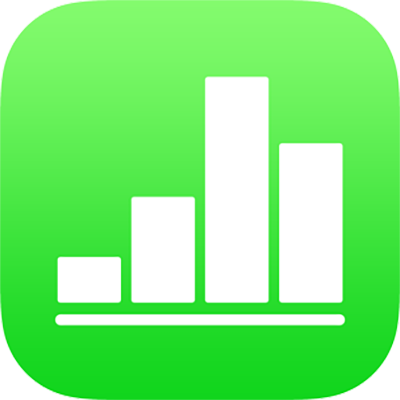
סינון נתונים ב-Numbers ב-iPhone
ניתן לסנן נתוני טבלה כך שיוצגו רק הנתונים שברצונך לראות. סינון הנתונים מתבצע על-ידי יצירת כללים שקובעים אילו שורות בטבלה יהיו גלויות לעין.
למשל, אם הינך בוחן/ת טבלה המציגה תשלומי משכנתא חודשיים אפשריים עבור הלוואה עם שערי רבית שונים, תוכל/י לסנן את הטבלה כך שיוצגו רק ההלוואות שבאפשרותך לעמוד בהחזרים עבורן.
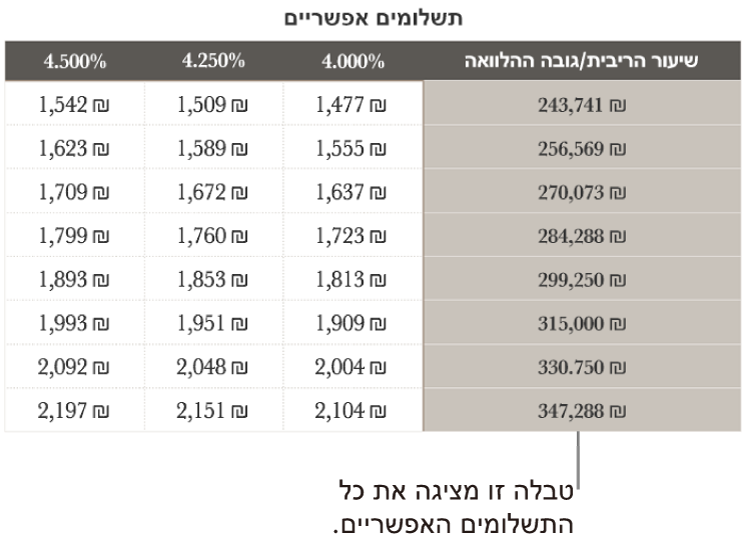
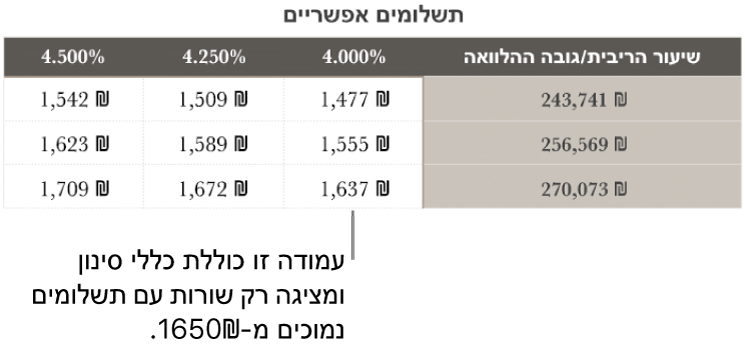
הערה: ניתן לסנן גם טבלה במהירות. בחר/י עמודה או תא, הקש/י על ![]() או על
או על ![]() בתחתית המסך, הקש/י על ״סינון מהיר״ ובחר/י אפשרות.
בתחתית המסך, הקש/י על ״סינון מהיר״ ובחר/י אפשרות.
יצירת כלל סינון
ניתן ליצור כללי סינון על בסיס הערכים בעמודה. רק השורות הכוללות את הערכים שצוינו בעמודה זו יוצגו.
הקש/י על הטבלה, הקש/י על
 ולאחר מכן הקש/י על ״סינון״.
ולאחר מכן הקש/י על ״סינון״.הקש/י על ״הוסף מסנן״ ואז הקש/י על העמודה שלפיה ברצונך לסנן.
הקש/י על סוג המסנן הרצוי (למשל, ״מלל״) ולאחר מכן הקש/י על כלל (למשל, ״מתחיל ב״).
הזן/י ערכים עבור הכלל; לדוגמא, אם בחרת ״אינו״, הקלד/י מלל כגון ״תאריך יעד״.
הקש/י על ״סיום״.
להוספת כלל עבור אותה עמודה, הקש/י על ״הוסף כלל״ ובחר/י כלל סינון חדש.
ניתן להחיל מספר כללים עבור עמודה, למשל ״הצג שורות הכוללות את הערכים ׳כן׳ או ׳אולי׳ בעמודה C״.
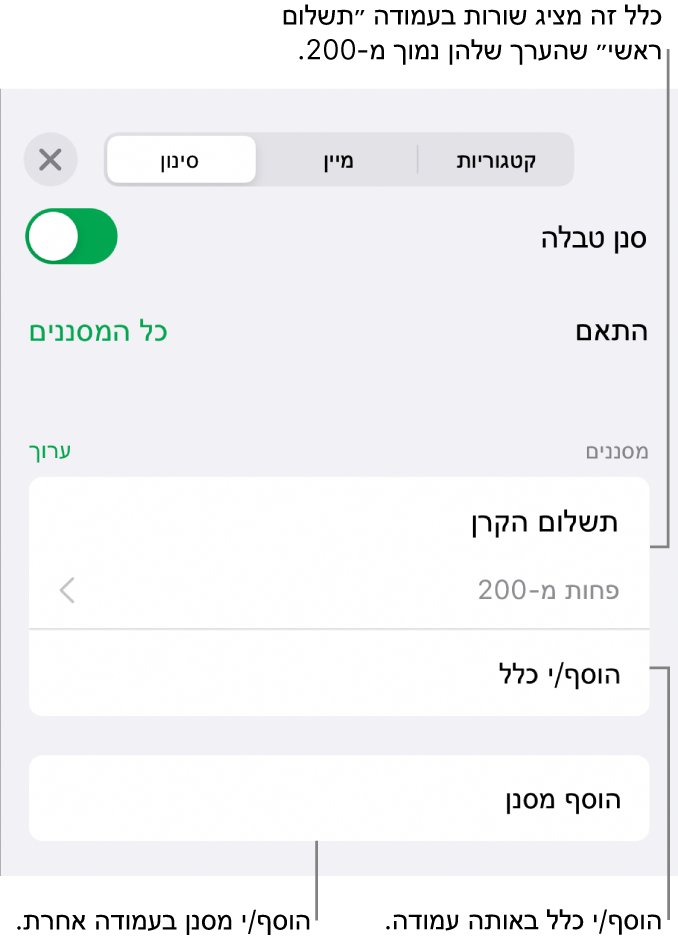
להוספת מסנן לעמודה אחרת, הקש/י על ״הוסף מסנן״ ובחר/י כלל סינון נוסף.
בטבלה עם כללי סינון מרובים, כדי להציג שורות המתאימות לכל המסננים או למסנן כלשהו, הקש/י על ״כל המסננים״ או על ״כל מסנן״.
כשמוסיפים שורות לטבלה מסוננת, התאים מאוכלסים בהתאם לכללי הסינון הקיימים.
ביטול מסננים או מחיקת כלל
ניתן לבטל את כל המסננים עבור טבלה מבלי למחוק אותם. תוכל/י להפעיל אותם שוב במועד מאוחר יותר, במקרה הצורך. אם אינך זקוק/ה יותר למסנן מסוים, תוכל/י למחוק אותו.
הקש/י על הטבלה, הקש/י על
 ולאחר מכן הקש/י על ״סינון״.
ולאחר מכן הקש/י על ״סינון״.בצע/י פעולה כלשהי מהפעולות הבאות:
ביטול כל המסננים: בטל/י את ״סנן טבלה״.
מחיקת כלל: החלק/י שמאלה על הכלל ולאחר מכן הקש/י על ״מחק״. למחיקת מסנן, מחק/י את כל הכללים שלו.